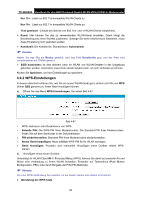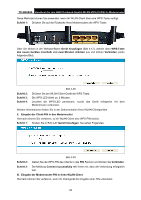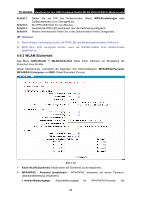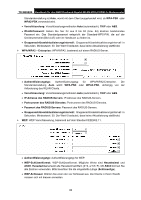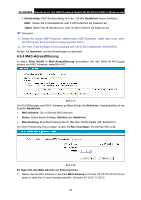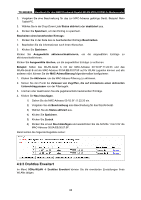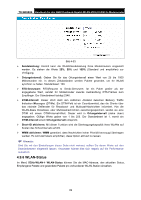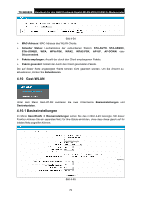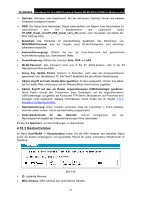TP-Link TD-W9980B User Guide - Page 77
Drahtlos Erweitert
 |
View all TP-Link TD-W9980B manuals
Add to My Manuals
Save this manual to your list of manuals |
Page 77 highlights
TD-W9980B Handbuch für den N600 Dualband-Gigabit-WLAN-VDSL2/ADSL2+-Modemrouter 2. Vergeben Sie eine Beschreibung für das zur MAC-Adresse gehörige Gerät. Beispiel: Mein Tablet-PC. 3. Wählen Sie in der Drop-Down-Liste Status aktiviert oder deaktiviert aus. 4. Klicken Sie Speichern, um den Eintrag zu speichern. Bearbeiten eines bestehenden Eintrags: 1. Klicken Sie in der Zeile des zu bearbeitenden Eintrags Beschreiben. 2. Bearbeiten Sie die Informationen nach Ihren Wünschen. 3. Klicken Sie Speichern. Klicken Sie Ausgewählte aktivieren/deaktivieren, um die angewählten Einträge zu aktivieren/deaktivieren. Klicken Sie Ausgewählte löschen, um die angewählten Einträge zu entfernen. Beispiel: Sollen das WLAN-Gerät A mit der MAC-Adresse 00:1D:0F:11:22:33 und das WLAN-Gerät B mit der MAC-Adresse 00:0A:EB:00:07:5F auf Ihr WLAN zugreifen können und alle anderen nicht, können Sie der MAC-Adressfilterung folgendermaßen konfigurieren: 1. Klicken Sie Aktivieren, um die MAC-Adress-Filterung zu aktivieren. 2. Setzen Sie den Punkt bei Zulassen von Zugriffen, die auf mindestens einen aktivierten Listeneintrag passen von der Filterregeln. 3. Löschen oder deaktivieren Sie alle gegebenenfalls bestehenden Einträge. 4. Klicken Sie Neu hinzufügen. 1) Geben Sie die MAC-Adresse 00:1D:0F:11:22:33 ein. 2) Vergeben Sie als Beschreibung eine Beschreibung für das WLAN-Gerät. 3) Wählen Sie als Status aktiviert aus. 4) Klicken Sie Speichern. 5) Klicken Sie Zurück. 6) Klicken Sie erneut Neu hinzufügen und wiederholen Sie die Schritte 1 bis 5 für die MAC-Adresse 00:0A:EB:00:07:5F. Damit sollten Sie folgende Regelliste sehen: 4.9.5 Drahtlos Erweitert Im Menü 5GHz-WLAN Drahtlos Erweitert können Sie die erweiterten Einstellungen Ihres WLANs tätigen. 68